У претходни унос дизајн поклопца и неки алати од сцрибус који нам служе у ту сврху. У тај део, поред опција, улази и инвентивност сваког дизајнера-уредника.
Овај трећи део, и након што направите дизајн насловнице, поставиће шта су главне странице, чему служе и како их применити.
Мастер странице
Главна страница је она коју можемо применити на групе страница са унапред дефинисаним изгледом. Њихова употреба је широко распрострањена у другим програмима за постављање и корисни су јер олакшава многе аспекте уређивања.
У претходним постовима смо поменули да ће се овај пројекат састојати из три дела: биографског увода Алеја Царпентиера (издвојеног из Института Цервантес), праћеног двема његовим причама (Упозорени y Као ноћ).
Међутим, у уређивачком дизајну узимају се у обзир неки фактори: дистрибуција оквира за текст, празни размаци, карактеристике сваког елемента, заглавља или подножја, фонта и великог итд. Сви ови елементи су узети у обзир за њихову примену на главним страницама. У овом конкретном случају, биографски увод и две приче имаће свој „унос“.
То значи да ће на почетку „поглавља“ (биографија и свака од две приче) имати другачији дизајн од остатка текста. Да бисмо прегледали странице у целини и мастере, притиснемо мени „Виндовс“ и тамо бирамо опцију „Уреди странице“. Ово ће нам показати нови прозор (обично се налази у горњем десном делу радног простора).
Тамо ћете пронаћи карактеристике наших страница: главне странице на врху, странице докумената у средини и на дну вашег распореда. Одатле можемо модификовати ове атрибуте.
На главним страницама се подразумевано појављују две: «Нормал лефт» и «Нормал ригхт». То значи да нам програм баца два модела непарних и парних страница (десно и лево).
За овај пројекат направићу две нове матичне странице (које одговарају почетку сваког „поглавља“ и празну страницу) и изменићу параметре постојећих. Да бисмо уредили и додали матичне странице, то ћемо учинити из менија „Уреди“, „Главне странице“. Приказује се мали прозор где нам говори које матичне странице постоје у пројекту и пружа нам неке могућности: креирајте нову страницу, дуплирајте одабрану главну страницу, увезите матичне странице из другог документа и на крају избришите главну страницу.
Прво што ћу урадити је да направим нову главну страницу која ће одговарати почетку сваког „поста“. Кликнемо на „Додај нову главну страницу“, стављамо име (које ћу ставити као „Поглавље“) и бирамо која ће то страница бити. У овом случају желим да се сва поглавља почну налазити на десној страни.
Једном када се страница креира, ми је мењамо према свом укусу. На почетку поглавља желим да се број странице прикаже центрираним. За ово бирамо опцију уметања текста. Након што одаберемо жељено подручје, притиснемо мени «Уметни», «Знак» и, на крају, «Број странице». Појавиће се знак "#". То је зато што је главна страница само показатељ вредности симбола, али када се примени, главна страница ће ставити број који одговара свакој страници.
Тамо можете додати друге елементе, као што су линија, цртице око броја, симболи, знакови итд. Увек ће зависити од тога како желите дизајн. У дизајнирању књига се не користи много симбола, линија итд., Јер то читаоцу може бити заморно. Што је минималнији (али снажнији) дизајн, то боље.
Такође ћу модификовати маргине. На сваком почетку "поглавља", текст ће почети ниже од остатка документа да би се разликовао и читаоцу дао дах. Да бих то урадио, налазим се на главној страници, десним тастером миша кликните радни простор и изаберите „Управљање својствима странице“. Отвориће се нови прозор са својствима странице.
Величина странице се неће померати, јер мора бити уједначена у целом документу. Оно што ћу изменити је горња маргина. Поставићу га ниже од остатка документа.
На крају ћу створити нову главну страницу коју ћу назвати „Бела“. На тој страници нећу додавати ниједан знак. Користићу га као простор за читање читаоца, поред тога што ће бити део структуре књиге.
Већ имамо главну страницу за сваки унос. Сада ћемо изменити параметре страница „Нормално лево“ и „Нормално десно“. Ако на почетку не узмемо у обзир маргине и желимо да их изменимо, одатле се то може учинити. Оно што ћу урадити је да убацим број странице лево и десно, овисно о случају. Следимо исти поступак за убацивање броја странице. Још један једноставнији начин који може учинити да изгледа равномерно је копирање оквира за текст са бројем странице и лепљење у нови.
Примените матичне странице у Сцрибус-у
Када изменимо својства матичних страница која су подразумевано, промене ће се одмах применити на страницама на којима је била ова страница. Али шта ако не желимо да следимо динамику која се врши аутоматски?
У овом случају можемо да изаберемо страницу, цео документ или низ страница апликација кроз прозор „Примени главну страницу“ који се отвара десним кликом на радни простор.
У мом случају оставићу страницу 2 празну, а на трећој ћу поново унети наслов књиге и аутора и на те две странице применити главну страницу „Бела. На страницу 4 такође ћу применити исти образац јер иде на правну страницу књиге. На овој страници су написани кредити, аутор, ако је ауторско право или копилефт, ИСБН (за књиге), законски депозит, број издања итд.
У овом случају ћу ставити само где су текстови издвојени, издање и одговарајућу годину.
На 5. страници је индекс, али оставићу га последњег да тачно ставим бројеве страница. У 7 ћу ставити биографски увод и самим тим и материјал. Свако поглавље на почетку стављаћу га на праву страницу.
У следећем делу видећемо стилове, њихову примену и корисност.

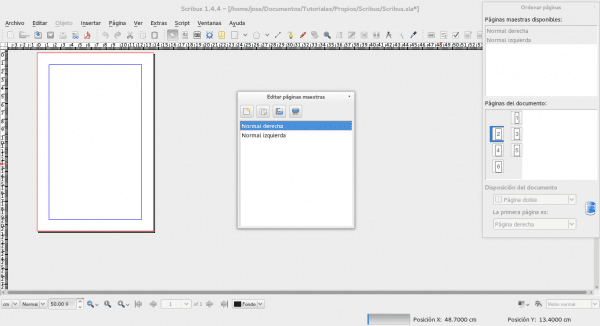
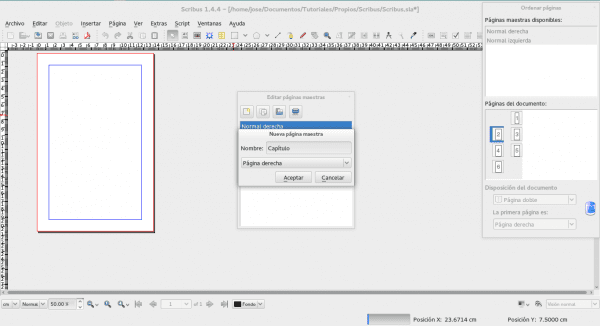

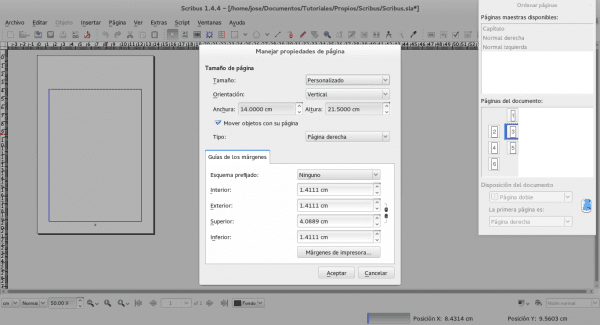

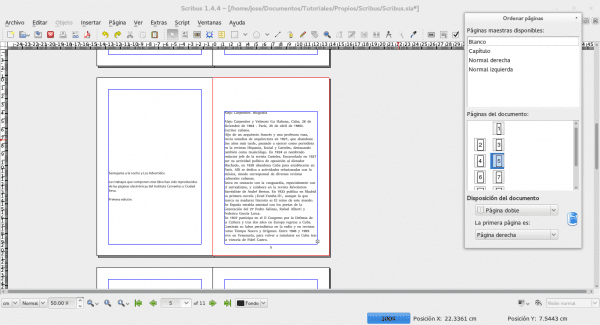
Пуно вам хвала на овом посту, тренутно сам усред изгледа пдф-а.
Надам се да ће вам ова серија чланака бити од помоћи.
Поздрав.
Пуно вам хвала на времену које сте направили за овај добар водич, ја тек учим да користим овај програм и ваше објашњење ми пуно помаже. Хвала још једном
П.С. заједно са друге две рате омиљеним !!
За мене је задовољство допринети огромној заједници која ми је, чак и не знајући, помогла разним туторијалима и информацијама. Поздрав и ускоро достављам следеће.
Здраво.
Саставио сам неколико књига за књижевну радионицу у којој је било неколико аутора. Урадио сам то са Ворд-ом 2003 (у то време нисам имао појма слободног софтвера). Покушао сам да учиним нешто слично са Сцрибусом, али имао сам проблема са протоком текста између текстуалних оквира између страница; онда напустите ту сврху. Да ли ова функција подржава? Сећам се да на разним форумима никада нису знали како да ми дају одговор.
Хвала.
Опција коју сам до сада познавао је да текст поставим на следећу страницу, али никада нисам аутоматизовао поступак тако да се аутоматски „прошири“ на друге. Било би то питање истраживања. Ускоро ћу разговарати о тој опцији и истражити да ли се тако нешто може учинити.
Поздрав.
Здраво, Хосе
Не могу да пронађем средство на овој страници да вам пошаљем поруку. То је у вези са оним што сам консултовао.
Срећа.
Зашто не могу да видим слике у документу скрибуса када га видим на другом рачунару од оног са којег сам направио документ?
хвала